OptinMonster felülvizsgálata - Egy hatékony SaaS Lead Generation eszköz
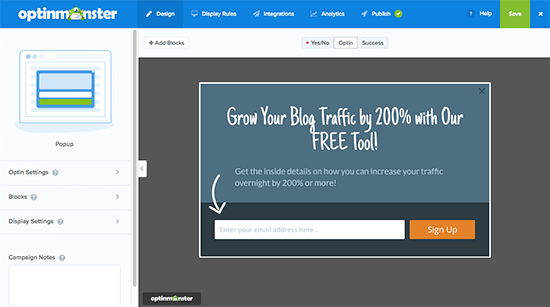
Tartalomjegyzék
Ha szeretné felépíteni az e-mail listáját, szüksége van egy módra, hogy megkérdezze a megfelelő emberek hogy csatlakozzon a listához a jobb oldalon idő és hely .
Érthető, ugye? Kérdés nélkül nem fogsz listát építeni. És akkor akarsz kérdezni, amikor a látogató a legfogékonyabb a hírleveledhez való csatlakozásra.
Ahhoz, hogy mindhárom dolgot egyszerre tudja megvalósítani, szüksége van egy olyan eszközre, amely segít létrehozni és megjeleníteni az e-mailek opt-injeit. Az OptinMonster az egyik ilyen eszköz. .
Az OptinMonster áttekintésemben kiemelek néhány különösen hatékony funkciót ebből a listaépítő eszközből. Ezután mélyebben elmélyülök, és megmutatom, hogyan működik pontosan az OptinMonster, hogy segítsen létrehozni, megcélozni és kezelni az e-mail opt-ineket.
OptinMonster felülvizsgálat: Hogyan segít felépíteni a listát
Az OptinMonster egy listaépítő eszköz, amely segít Önnek:
- Többféle opt-in űrlap létrehozása vizuális szerkesztővel
- Csatlakoztassa ezeket az űrlapokat kedvenc e-mail marketing szolgáltatásához
- Az űrlapok megjelenítése részletes kiváltási és célzási szabályokkal
- Elemzési adatok megtekintése és A/B tesztelés az űrlapok javítása érdekében
De ez túlságosan leegyszerűsít egy nagyon hatékony eszközt! Szóval, menjünk egy kicsit mélyebbre...
Lásd még: 10 legjobb YouTube Alternatívák 2023-ra (összehasonlítás) Látogasson el az OptinMonster oldalára7 különleges funkció, amit szeretek az OptinMonsterben
A következő részben megmutatom az OptinMonster teljes felületét. De először is szeretnék kiemelni néhány konkrét területet, ahol az OptinMonster szerintem kiemelkedik más eszközökhöz képest.
1. Az OptinMonster felülete áramvonalas és félelmetes
Az első dolog, amit imádok az OptinMonsterben, az a kezelőfelülete. Sokkal egyszerűbbé teszi az opt-inek létrehozását, mint sok más eszköz, amit kipróbáltam.
Ahelyett, hogy egy csomó különböző képernyőre kattintana, mint sok WordPress opt-in plug-in, az OptinMonster az összes funkciót egy sor fülre helyezi - nincs szükség az oldal újratöltésére :
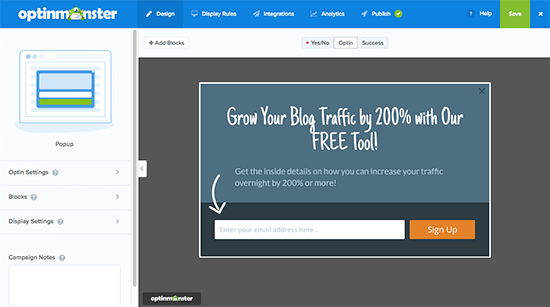
Annak ellenére, hogy egyetlen felület, soha nem érzed zsúfoltnak, és nem áldozol fel semmilyen funkciót. Nem hiszem, hogy van olyan érv, hogy ellentétben valami olyannal, mint a Thrive Leads ( egy népszerű összehasonlítás ), az OptinMonster felülete egyszerűbb.
2. Számos különböző kampánytípust hozhat létre.
Ha az opt-inekkel az iparági szabványos lightbox felugró ablakon túl is szeretne kísérletezni, az OptinMonster rengeteg lehetőséget kínál.
Szuper agresszív lehetsz a felugró ablakokkal vagy a teljes képernyő kitöltőivel.
Vagy választhatsz valami kevésbé tolakodó dolgot is, mint például egy:
- Becsúsztatható
- Lebegő bár
- Inline/after postai űrlap
- Oldalsávos űrlap
És egy igazán szép funkció az OptinMonster dedikált mobil popup kampánya ( csak győződjön meg róla, hogy a megjelenítési szabályokat használja, hogy elkerülje a Google mobil popup büntetését) :

3. Az OptinMonster sablonjai megkönnyítik a kezdést
Hacsak nem vagy már tervező, jó esély van rá, hogy az üres vászonra meredve mélységes félelemmel tölt el ( Lehet, hogy kivetítem, de én így érzem! ).
Ezért szeretem a sablonokat, és ha sablonokról van szó, az OptinMonster nem okoz csalódást.
Attól függően, hogy milyen típusú űrlapot szeretne létrehozni, az OptinMonster általában ~12-25 előre elkészített sablont kínál fel, amelyeket alapként használhat:

Ezután csak a szöveget, a színeket és a képeket kell testreszabni az egyszerű vizuális szerkesztő segítségével, és már mehet is!
Ez sokkal jobb, mintha mindent a semmiből próbálnánk felépíteni.
4. Részletes célzási lehetőségek állnak rendelkezésére, és több szabályt is alkalmazhat.
Az egyik terület, ahol az OptinMonster különösen kiemelkedik más opt-in eszközök közül, a részletes kiváltási és célzási szabályok.
Majd részletesebben is foglalkozom ezekkel, amikor megmutatom, hogyan kell használni az OptinMonstert.De elég, ha annyit mondok, hogy olyan mély funkciókhoz férhet hozzá, amelyek segítségével mindent beállíthat, a kilépési szándékot kiváltó triggerektől kezdve a cookie vagy geolokáció alapján történő célzásig:

És az igazán szép dolog az, hogy minden kampányhoz több megjelenítési szabályt is beállíthat, és akár A/B tesztelheti a különböző megjelenítési szabályokat egymással szemben, hogy megtalálja a legjobban működő kombinációkat.
5. A dedikált WordPress plugin egyszerűvé teszi a megvalósítást
Mivel az OptinMonster egy felhőalapú SaaS eszköz, nem pedig egy WordPress plugin, talán egy kicsit aggódsz, hogy az OptinMonstert nehéz lesz integrálni a WordPressbe.
Ne tedd!
Lásd még: 26 Legfrissebb podcasting statisztika 2023-ra: használat és még többAz OptinMonster valójában WordPress pluginként indult, és a fejlesztők természetesen nem felejtették el a WordPress gyökereit.
Az OptinMonster egy dedikált WordPress plugint kínál, amellyel közvetlenül a WordPress webhely műszerfaláról kezelheti kampányait.
Szuper egyszerű, és eltekintve attól a ténytől, hogy az opt-ineket továbbra is a felhőfelületen kell létrehozni, soha nem fogod észrevenni, hogy az OptinMonster nem egy dedikált WordPress plugin.
6. Az egyszerű A/B tesztelés bárki számára elérhetővé teszi az optimalizálást
Az A/B tesztelés egy hatékony eszköz, amely segít az opt-inek hatékonyságának javításában, mivel lehetővé teszi, hogy két vagy több változatot teszteljen egymással szemben, hogy megnézze, melyik teljesít a legjobban.
Az OptinMonster megkönnyíti az opt-inek A/B tesztelését közvetlenül a műszerfalon. Csak néhány kattintás, és máris tesztelheti az opt-inek minden aspektusát, beleértve a különböző triggereket és a célzást.
Az egyetlen hiányzó funkció az "Automatikus győztes" funkció. Ezzel a funkcióval olyan kritériumokat állíthatsz be, amelyek alapján automatikusan a jobb teljesítményt nyújtó opt-in lesz a győztes.
Bár ez a funkció kihagyása nem jelent problémát, de egy kicsit több kezességet tesz lehetővé, és a Thrive Leads, az OptinMonster egyik versenytársa is kínálja ezt a funkciót.
7. Az OptinMonster nagyszerű a több weboldallal rendelkező emberek számára.
Ez nem mindenkire vonatkozik, de ha több weboldalt üzemeltet, az a tény, hogy az OptinMonster egy felhőalapú eszköz, nem pedig egy WordPress plugin, nagyban megkönnyíti az életét.
Egy WordPress plugin esetében be kell jelentkeznie az egyes webhelyek műszerfalára, hogy kezelhesse az opt-ineket. Ez időpocsékolás.
Az OptinMonsterrel azonban az összes webhelyét és opt-injét ugyanarról a felületről kezelheti:

Ez sokkal kényelmesebbé teszi az életét, ha már így is több weboldal kezelésével küzd.
Hogyan használd az OptinMonster-t egy e-mail opt-in létrehozásához?
Hogy megmutassam ezeket a funkciókat a gyakorlatban, szeretnék egy rövid bemutatót tartani arról, hogyan hozhatsz létre egy e-mail opt-in-t az OptinMonsterrel. A saját gondolataimat is beleszövöm, hogy a dolgok érdekesek maradjanak.
1. lépés: Új kampány létrehozása
A kezdéshez kattintson a Kampány létrehozása A "kampány" alapvetően egy meghatározott forma. Lehet:
- Az egész oldalra kiterjedő lightbox felugró ablak
- Lebegő sáv egy adott oldalon
- stb.
Egy webhelyen több kampányt is futtathat, és valószínűleg fog is, különösen, ha különböző ajánlatokat hirdet a webhely különböző tartalmaihoz.
A kezdéshez Válassza ki a kampány típusát . már említettem a lehetőségeket, de itt vannak még egyszer:

Ezután, attól függően, hogy milyen kampánytípust választott, a következőket teheti meg Válasszon kampánysablont .
A sablonok nagyszerűek, mert lehetővé teszik, hogy gyorsan létrehozzon egy releváns opt-in-t. Az egyetlen apró kifogásom az, hogy az OptinMonster ezeket a furcsa grafikákat mutatja a tényleges előnézet helyett, ami a kelleténél nehezebbé teszi a megfelelő sablon kiválasztását:

Jó sokféle lehetőséged van. A lightbox popup kampánytípus például 25 különböző sablont generál. És természetesen mindig kezdhetsz üres lapról is.
Ha kiválasztotta a sablont, akkor:
- Adjon nevet a kampányának
- Válassza ki, hogy melyik weboldalon szeretné megjeleníteni ( kezdetben üresen is hagyhatod, és később is megteheted - megmutatom, hogyan. )

2. lépés: Az űrlap konfigurálása a szerkesztőben
Miután befejezte a fenti lépéseket, az OptinMonster a szerkesztőbe vezet.
Ez a felület két részből áll:
- A bal oldali űrlap konfigurációs lehetőségei, amelyek több fülre vannak osztva.
- Az űrlap élő előnézete a jobb oldalon

Ha bármikor módosítani szeretné az űrlap szövegét, csak az élő előnézetre kell kattintania, és szerkesztenie kell azt:

Ezen a hasznos funkción túl hét különböző fülön keresztül konfigurálhatod az opt-in űrlapodat. Az alábbiakban mindegyiken végigmegyek.
Megjelenítési beállítások
A legfontosabb dolog, amit meg akarsz tenni a Megjelenítési beállítások lapon a Cookie időtartama .
Ez határozza meg, hogy mennyi ideig lesz elrejtve az űrlap, ha egy felhasználó:
- Bezárja (Cookie időtartama)
- Elküldi (Sikeres süti időtartama)

Ez a funkció egy opt-in eszköz esetében eléggé megszokott, de elengedhetetlenül fontos használni, hogy elkerülje látogatói bosszantását az ismétlődő felugró ablakokkal.
Optin
A Optin fülön tudja beállítani az opt-in űrlap kinézetének nagy részét.
Ebben konfigurálhatja:
- A név mező megjelenítése az e-mail mező mellett vagy sem
- Formanyomtatvány mező helyőrzői
- Betűtípusok
- Színek az összes mezőhöz
- Egyéni CSS, ha szükséges
Az egész intuitív és egyszerű színválasztókon vagy kapcsolókon keresztül történik:

Igen/Nem
A Igen/Nem fül egy szuper egyszerű szakasz, amely lehetővé teszi, hogy könnyen engedélyezze a negatív opciós opt-out/2 lépéses opt-in-t.
Ha bekapcsolja, a látogatóknak először két igen/nem opció közül kell választaniuk, mielőtt megjelenik a tényleges opt-in űrlap:

Ezek az űrlapok a Zeigarnik-effektusnak nevezett dolgot használhatják fel a konverziós arány növelése érdekében.
Én személy szerint ellenszenvesnek találom ezeket az űrlapokat, amikor túlságosan negatívak a "nem" gombbal (vicces példák itt). De ha jól csinálják, határozottan hatékonyak lehetnek. És az OptinMonster rengeteg példát kínál arra, hogyan kell jól csinálni.
Siker
A Siker lapon beállíthatja, hogy mi történjen a után a látogató elküldi az űrlapot. Ön vagy:
- Sikerüzenet megjelenítése
- Átirányítás egy másik oldalra (például egy köszönöm oldalra)
- A kampány bezárása és az aktuális oldal megjelenítése

Megjelenítési szabályok
A Megjelenítési szabályok lapon található néhány OptinMonster legerősebb funkciók .
Dióhéjban, ezek lehetővé teszik az irányítást:
- Amikor megjelenik az opt-in
- Milyen oldalakon jelenik meg az opt-in
- Milyen típusú látogatóknak jelenik meg az opt-in
De ez az egyszerűsítés valójában egy kicsit rossz szolgálatot tesz a mélység szintjének:

Az OptinMonster rengeteg lehetőséget biztosít. A felugró ablakot kiválthatja:
- Idő
- Exit-Intent - ez az OptinMonster egyik legismertebb funkciója, mivel ők védették le.
- Scroll-depth
- Kattintson (kétlépcsős opt-ins esetén)
- Inaktivitás
- A felhasználó helyi ideje alapján (pl. 14:15) - Ez egy olyan egyedi trigger, amit még soha nem láttam. Határozottan hiánypótló, de az időérzékeny ajánlatoknak van néhány jó felhasználási módja. .
Ezután a célzási lehetőségek másik nagy listája áll rendelkezésére. Az olyan alapokon kívül, mint az egyes oldalak célzása, célozhat a következők szerint is:
- Oldalmegtekintések
- Kampány interakciók
- Geolokációk
- Referrer
- Adblockot használó látogatók
- Cookie
- Speciális URL horgony/paraméter
És itt a kedvenc részem:
Több szabálykészletet is létrehozhat egyetlen kampányhoz, amit a legtöbb más eszköz nem tesz lehetővé.
Ez azt jelenti, hogy létrehozhat egy szabálykészletet, amely a kampányt a megjelenítésre utasítja:
- Az X. oldalon
- Kilépési szándék által kiváltott
És egy másik szabályrendszer, amely azt mondja a ugyanaz kampány megjelenítéséhez:
- Az Y oldalon
- 2 másodperc után
- Csak az USA-ból érkező látogatók számára
Integrációk
A Integrációk fülön szinkronizálhat az Ön által preferált e-mail marketing szolgáltatással, amelyek közül az OptinMonster elég nagy listával rendelkezik:

Analitika
Végül a Analitika fül lehetővé teszi, hogy az OptinMonster fiókját a Google Analyticshez csatlakoztassa a nyomon követés beállításához. Kicsit furcsa, hogy az OptinMonster rákényszeríti Önt, hogy csatlakozzon a Google Analyticshez az adatok megtekintéséhez, amikor szinte egyetlen más eszköz sem teszi ezt így.
De mivel a legtöbb webmester valószínűleg manapság már a Google Analyticset használja, ezt nem tartom jelentős hátránynak.
3. lépés: Tegye közzé az opt-in űrlapot a webhelyén
Miután befejezte az űrlap konfigurálását, kattintson a Közzététel gombot a jobb felső sarokban.
Ezután kiválaszthatja (vagy hozzáadhatja), hogy melyik weboldalon kívánja közzétenni, és kiválaszthatja a platformot:

Bár az OptinMonster bármilyen típusú weboldalra beágyazható egy kódrészlet segítségével, van egy dedikált OptinMonster plugin is, amely szuper fájdalommentessé teszi a folyamatot.
Az OptinMonster plugin használatához csak adja meg az API kulcsát ( amelyet könnyen létrehozhat az OptinMonster fiókjában ).
Ezután a kampányokat közvetlenül a WordPress műszerfaláról kezelheti:

És akkor a felugró ablakod elkezd megjelenni!
 Látogasson el az OptinMonster oldalára
Látogasson el az OptinMonster oldalára Elemzések megtekintése, A/B tesztek létrehozása és kampányok kezelése
Miután a kampánya élesítve van, a kampánykezelő területről még mindig elvégezhet néhány egyéb hasznos műveletet.
Először is, az OptinMonster fiókjában mindig megtekintheti a konverziós arány statisztikákat:

Ezután, ha meg akarja próbálni javítani ezeket az arányokat, gyorsan fel tud indítani egy új A/B tesztet:

Amikor új osztott tesztet hoz létre, egy olyan oldalra kerül, ahol megadhatja a nevet és a megjegyzést az osztott teszthez. Ezután visszakerül a normál kampányszerkesztőbe, ahol létrehozhatja a variánst:

Ami hasznos, hogy tesztelheti minden Ami azt jelenti, hogy az alapvető szövegváltozásokon túl azt is tesztelheti, hogy a különböző megjelenítési szabályok hogyan befolyásolják a konverziós arányt.
Ezután a fő műszerfalon láthatja, hogyan hasonlítja össze a kettőt:

Mennyibe kerül az OptinMonster?
Az OptinMonster jelenleg négy különböző fizetős csomagot kínál. Sajnos az OptinMonster nem rendelkezik ingyenes verzióval.
A csomagok ára 14 $/hó (éves számlázással) kezdődik és 80 $/hó (éves számlázással).
Minden egyes terv eltérő funkciólistát kínál, és nem minden funkció, amelyet ebben a bejegyzésben tárgyaltam, elérhető a legolcsóbb szinten, ezért mindenképpen figyelje a funkciólistát, ha egy adott funkció felkeltette az érdeklődését.
Érdemes megjegyezni, hogy mostantól oldalnézeti korlát van érvényben, amely minden egyes csomaggal növekszik.
OptinMonster pro és kontra
Pro
- Könnyen használható, egyszerűsített felület
- Rengeteg különböző opt-in űrlap típus
- Előre elkészített sablonok jó választéka az opt-in űrlapokhoz
- Integrációk az összes népszerű e-mail marketing szolgáltatáshoz
- Részletes kiváltási lehetőségek, beleértve a kilépési szándékot is
- Részletes célzási lehetőségek nagyfokú rugalmassággal, beleértve a több szabálykészlet beállításának lehetőségét is.
- Egyszerű A/B tesztelés
- In-dashboard analitika, hogy láthassa, hogyan teljesítenek az űrlapok
- Könnyen kezelhető opt-inek több weboldalhoz egyetlen műszerfalról
Ellenérvek
- Mivel SaaS számlázást használ, az OptinMonster gyakran drágább, mint sok más WordPress lead building plugin.
- Nincs automatikus győztes funkció az A/B tesztelésnél
- Az űrlapszerkesztő nem drag and drop (bár interakcióba léphet vele).
- A statisztikák megtekintéséhez csatlakoztatnia kell a Google Analytics szolgáltatást.
Használja az OptinMonstert a weboldalán?
Most pedig zárjuk le ezt az OptinMonster felülvizsgálatot:
Az OptinMonster nem a legolcsóbb módja a levelezőlista építésének, de az egyik legerősebb és legrugalmasabb.
Ha van rá kereted, akkor szerintem az OptinMonster rendelkezik az egyik legjobb funkciókészlettel, amit találhatsz. És az a tény, hogy az összes webhelyedet egy helyről kezelheted, nagyon kényelmessé teszi a több webhelyet üzemeltető elfoglalt webmesterek számára.
Ha viszont szűkös a költségvetésed, akkor lehet, hogy jobban jársz egy dedikált WordPress opt-in űrlap plugin-nal. Például valami olyannal, mint a Thrive Leads. Tudj meg többet az OptinMonster alternatívák cikkünkben.
Bár a Thrive Leads megköveteli, hogy minden egyes webhelyet külön kezeljen, és hiányzik néhány fejlettebb célzási / trigger funkció, ez is egy egyszeri díj az élethosszig tartó frissítésekért, ami hosszú távon olcsóbbá teszi, különösen, ha csak egyetlen webhelyet üzemeltet. Ez is elég erős a saját jogán!
Látogasson el az OptinMonster oldalára

